
Od kilku lat w macOS domyślny kolor tła podczas wybierania ikony lub tekstu, a także elementy zaznaczane myszą, takie jak elementy paska narzędzi, czy wybory w konfiguracji systemu lub aplikacji, był niebieski, kolor, który może ci się bardziej lub mniej podobać.
Jednak wraz z nadejściem macOS Mojave widzieliśmy interesujące zmiany w tym zakresie, ponieważ teraz możesz modyfikować zarówno kolor podczas wybierania elementu, jak i podczas natywnego naciskania, z samej konfiguracji i właśnie dlatego zmierzamy nauczyć cię tutaj jak zmienić kolor podświetlenia i kontrastu na komputerze Mac.
Zmień kolory podświetlenia i kontrastu w macOS Mojave
Jak wspomnieliśmy, w tym przypadku samouczek jest przeznaczony wyłącznie dla Ciebie jeśli masz już zainstalowany system macOS Mojave na swoim komputerzeponieważ chociaż jakaś opcja była dostępna w poprzednich wersjach systemu operacyjnego, to, co było najbardziej interesującym kolorem kontrastu, jest nową funkcją tej wersji.
Tak czy inaczej, bardzo łatwo jest modyfikować te kolory. Zaczynać, otwórz preferencje systemowe na komputerze Mac, a następnie z menu głównego wpisz „General”. Będąc tutaj, spójrz na drugą i trzecią opcję, czyli kontrast i podkreślenie kolorów, a to w tym przypadku to, co nas interesuje:
- Kontrastowy kolor: to nowość w macOS Mojave, a kiedy ją edytujesz, to, co osiągniesz, to zmiana koloru po kliknięciu na przykład ikony lub jednego z elementów paska narzędzi. Zasadniczo można powiedzieć, że jest to kolor wyróżniony, ponieważ jest najczęściej używany w aplikacjach.
- Podświetlony kolor: jak sama nazwa wskazuje, jest to kolor, który pojawia się, gdy coś jest podświetlone. Jeśli na przykład wybierzesz fragment tekstu lub ikonę na pulpicie, kolor wybrany w tej opcji będzie tym, który się pojawi.
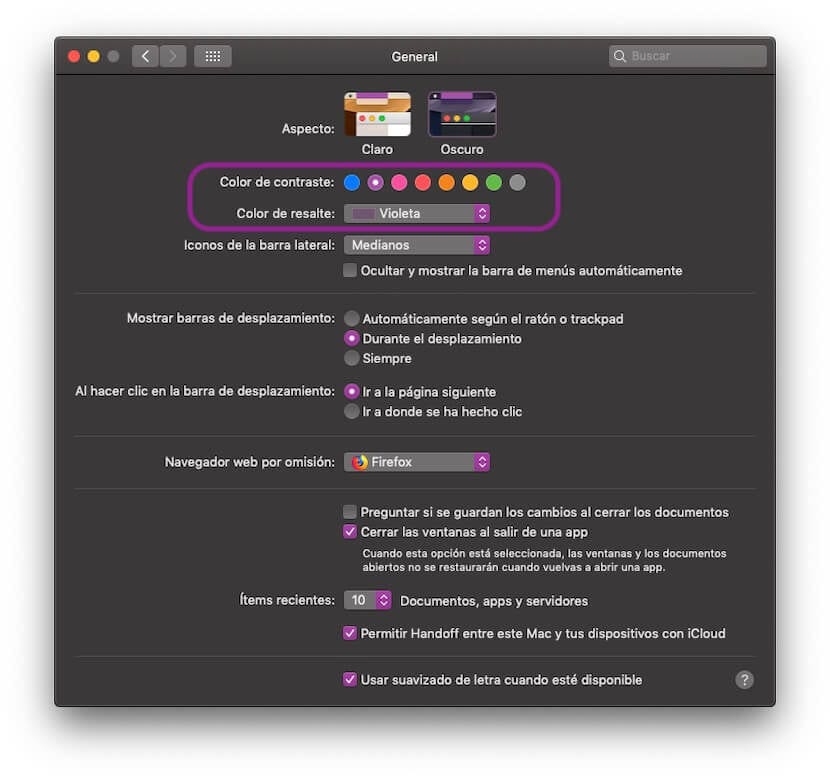
Teraz masz tylko przetestuj, którą konfigurację najbardziej lubisz dla swojego zespołuTo już zależy od Ciebie, chociaż dobrym pomysłem jest skonfigurowanie go w podobny sposób jak tapetę, ponieważ w ten sposób możesz wszystko ujednolicić, ale to Ty decydujesz.